在cdr中简单绘制十字架
摘要:在CDR中作图方便又快捷,但很多朋友反映不知道怎么在cdr中画十字架,下面为大家讲解一下。方法/步骤一、首先打开Coreldraw。如图:二...
在CDR中作图方便又快捷,但很多朋友反映不知道怎么在cdr中画十字架,下面为大家讲解一下。
方法/步骤
一、首先打开Coreldraw。如图:

二、点击文件,选择新建,也可以按快捷键Ctrl+N。如图:
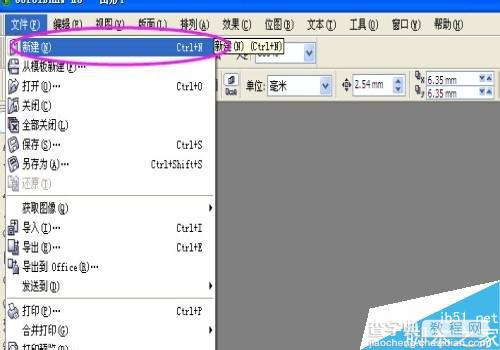
三、选择矩形工具画出一个矩形。如图:
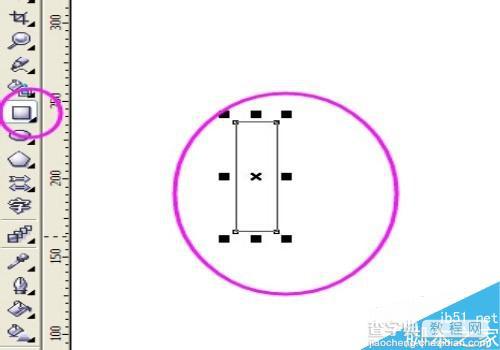
四、选择挑选工具,左击矩形工具拖动矩形再右击,复制同样大小的矩形。如图:
五、选择一个矩形,将其旋转为90度。如图:
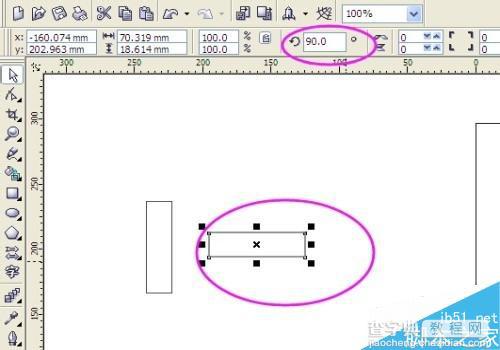
六、选择两个矩形,分别水平居中(快捷键E)和垂直居中(快捷键C)。如图:
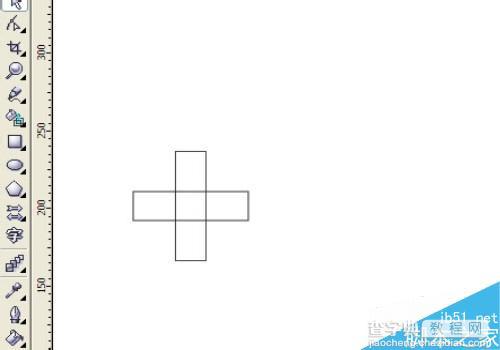
七、选择两个矩形,进行焊接。如图:
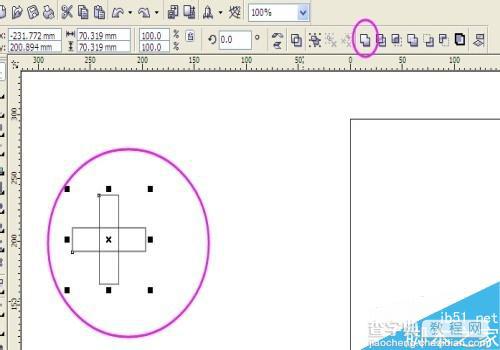
八、焊接成功后,加粗线型。十字架完成。如图:
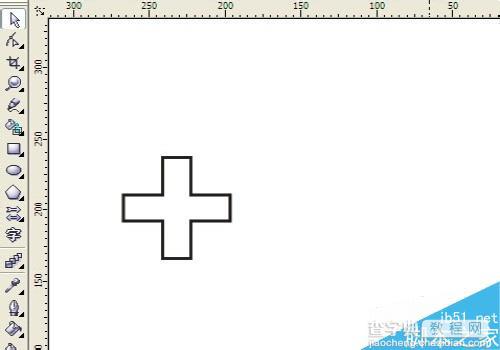
以上就是在cdr中简单绘制十字架方法介绍,操作很简单的,大家学会了吗?希望这篇文章能对大家有所帮助!
【在cdr中简单绘制十字架】相关文章:
